
目标
本教程将指导你如何使用Bitnami容器来安装和配置Magento。完成本教程后,你将拥有一个运行中的Magento在线商店。
前提条件
在开始之前,请确保你已经具备以下条件:
- 已安装Docker和Docker Compose
- 具有基本的终端操作知识
步骤 1:设置工作目录
首先,创建一个新的目录以存储Docker Compose文件和相关配置。
- 打开终端。
- 运行以下命令创建目录并进入该目录:
mkdir magento-bitnami
cd magento-bitnami
步骤 2:创建Docker Compose文件
在工作目录中创建一个Docker Compose文件,用于定义Magento和MariaDB服务。
- 创建一个名为
docker-compose.yml的文件。 - 将以下内容粘贴到文件中:
# Copyright Broadcom, Inc. All Rights Reserved.
# SPDX-License-Identifier: APACHE-2.0
version: '2'
services:
mariadb:
image: docker.io/bitnami/mariadb:10.6
environment:
# ALLOW_EMPTY_PASSWORD is recommended only for development.
- ALLOW_EMPTY_PASSWORD=yes
- MARIADB_USER=bn_magento
- MARIADB_DATABASE=bitnami_magento
volumes:
- 'mariadb_data:/bitnami/mariadb'
magento:
image: docker.io/bitnami/magento:2
ports:
- '80:8080'
- '443:8443'
environment:
- MAGENTO_HOST=localhost
- MAGENTO_DATABASE_HOST=mariadb
- MAGENTO_DATABASE_PORT_NUMBER=3306
- MAGENTO_DATABASE_USER=bn_magento
- MAGENTO_DATABASE_NAME=bitnami_magento
- ELASTICSEARCH_HOST=elasticsearch
- ELASTICSEARCH_PORT_NUMBER=9200
# ALLOW_EMPTY_PASSWORD is recommended only for development.
- ALLOW_EMPTY_PASSWORD=yes
volumes:
- 'magento_data:/bitnami/magento'
depends_on:
- mariadb
- elasticsearch
elasticsearch:
image: docker.io/bitnami/elasticsearch:7
volumes:
- 'elasticsearch_data:/bitnami/elasticsearch/data'
volumes:
mariadb_data:
driver: local
magento_data:
driver: local
elasticsearch_data:
driver: local
步骤 3:启动Docker容器
使用Docker Compose启动Magento和MariaDB容器。
- 在终端中运行以下命令:
docker-compose up -d
# 使用下面命令可以看到实时日志
# docker-compose up
- 等待容器启动完成。你可以通过以下命令检查容器状态:
docker-compose ps
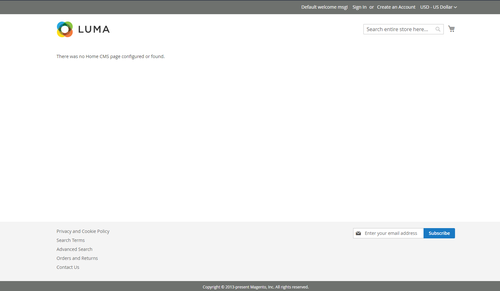
步骤 4:管理和访问你的商店
- 访问商店前台:
http://localhost - 访问管理后台:
http://localhost/admin - 使用使用一下默认管理员账号登录后台,登录成功后可修改密码
- 用户名:user
- 密码:bitnami1
参考Bitnami magento 配置更多初始值
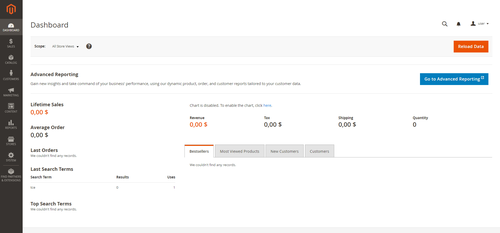
结论
恭喜你!你已经成功安装并配置了Magento。现在,你可以开始定制你的在线商店,添加产品,设置支付和配送选项。如果遇到问题,请参考Magento官方文档或Bitnami支持资源。
通过本教程,你已经掌握了使用Bitnami容器安装和配置Magento的基本技能。